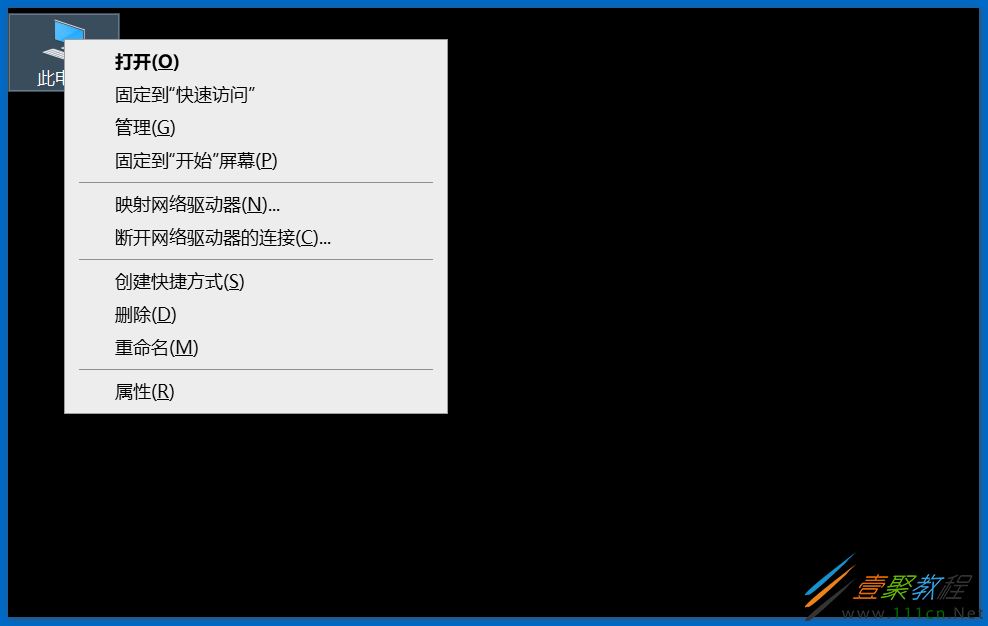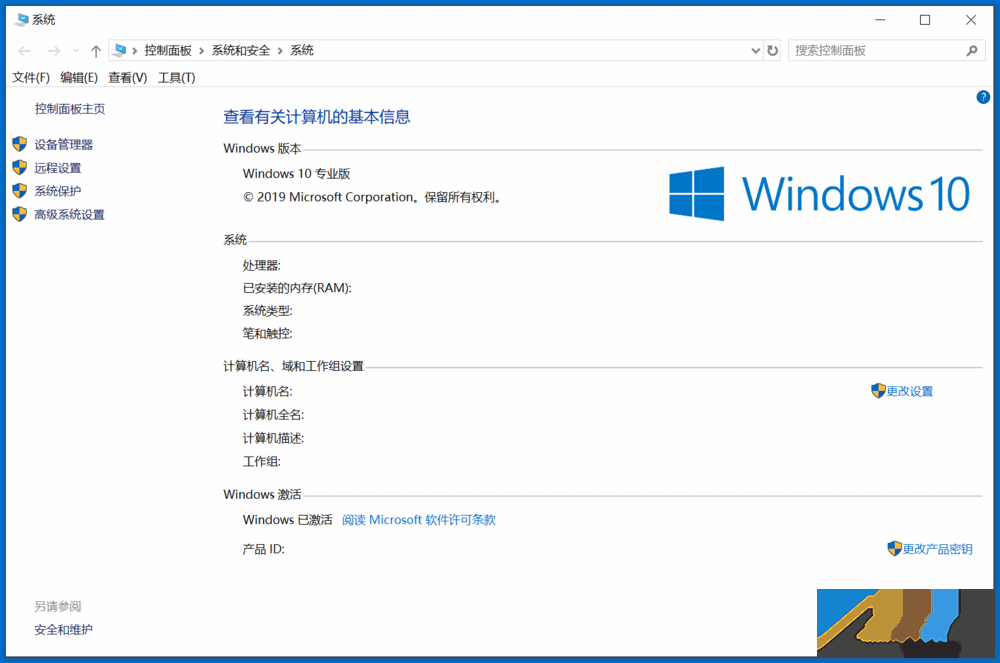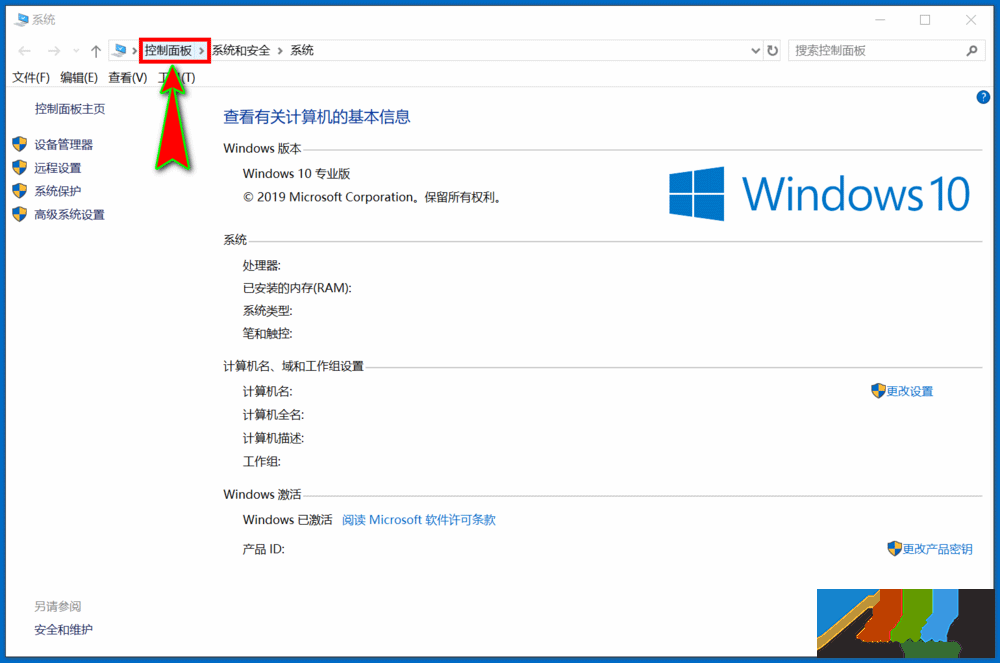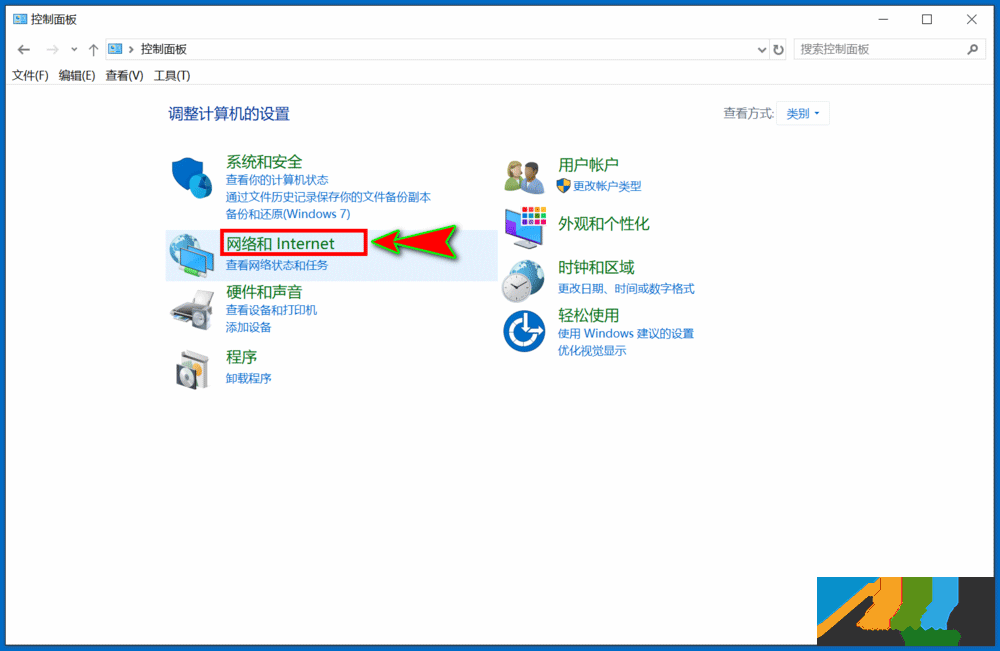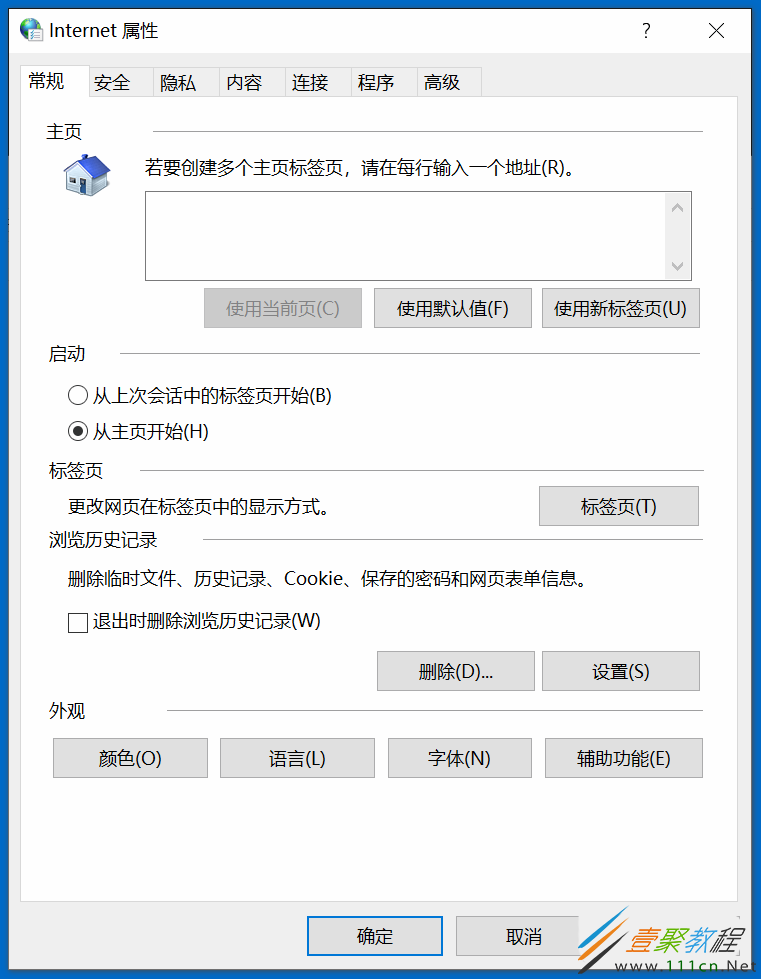最新下载
热门教程
- 1
- 2
- 3
- 4
- 5
- 6
- 7
- 8
- 9
- 10
win10如何打开internet选项属性弹窗 win10打开internet选项属性弹窗方法
时间:2022-06-30 21:51:22 编辑:袖梨 来源:一聚教程网
win10如何打开internet选项属性弹窗?具体应该怎么操作呢?相信很多小伙伴们都想要知道,下面小编给大家分享一下win10打开internet选项属性弹窗方法,对此感兴趣的小伙伴们可以来看看。
win10打开internet选项属性弹窗方法
1、打开我们的电脑,然后进入到系统桌面,在桌面上选中此电脑图标,然后点击鼠标右键。
2、在弹出的右键菜单中选择“属性”菜单,点击后会弹出“系统”的控制面板信息弹窗。
3、接着,我们直接在“系统”弹窗顶部的地址栏中,点击“控制面板”选项菜单。
4、点击后就会打开控制面板,然后在里面直接选择并点击“网络和Internet”选项,打开其设置选项。
5、在打开的设置选项中,我们就可以看到“Internet选项”菜单了,我们直接点击该选项即可。
6、点击之后,我们就可以打开“Internet属性”弹窗了,在这里面我们就可以进行相关的设置了。
相关文章
- 《弓箭传说2》新手玩法介绍 01-16
- 《地下城与勇士:起源》断桥烟雨多买多送活动内容一览 01-16
- 《差不多高手》醉拳龙技能特点分享 01-16
- 《鬼谷八荒》毕方尾羽解除限制道具推荐 01-16
- 《地下城与勇士:起源》阿拉德首次迎新春活动内容一览 01-16
- 《差不多高手》情圣技能特点分享 01-16